Win11提示“你的PIN不可用”?手把手教你快速找回PIN码
时间:2025-06-14 11:05:07 444浏览 收藏
怎么入门文章编程?需要学习哪些知识点?这是新手们刚接触编程时常见的问题;下面golang学习网就来给大家整理分享一些知识点,希望能够给初学者一些帮助。本篇文章就来介绍《win11提示“你的PIN不可用”?手把手教你快速恢复PIN码》,涉及到,有需要的可以收藏一下
Win11 PIN码失效的解决方法包括:1.重启电脑;2.删除Ngc文件夹并获取管理员权限;3.切换本地账户再改回Microsoft账户;4.检查账户同步设置;5.更新或回滚显卡驱动;6.使用系统还原。PIN码失效通常由系统更新、账户同步问题或Ngc文件夹损坏导致,删除Ngc文件夹不会影响账户安全但需备份数据,若上述方法无效,可考虑重置系统并提前备份数据。

PIN码失效?别慌,这事儿我也遇到过。Win11有时候就是这么抽风,明明设置好了PIN,突然就跟你说“你的PIN不可用”。核心原因嘛,通常是账户信息同步出了问题,或者系统文件损坏了。别急,下面分享几个我亲测有效的方法,帮你找回熟悉的PIN码。
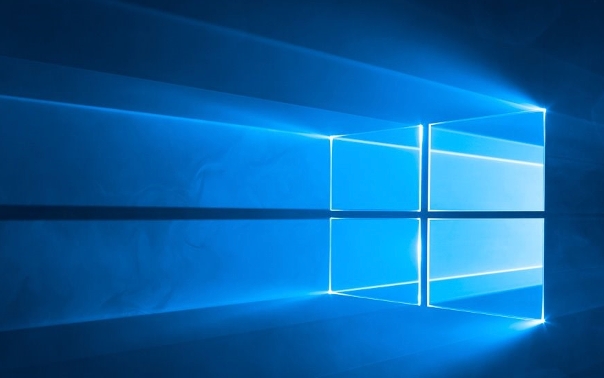
解决方案

重启大法,永远的神: 先别急着搞复杂的操作,重启电脑试试。有时候,一个简单的重启就能解决问题。别问我为什么,玄学。
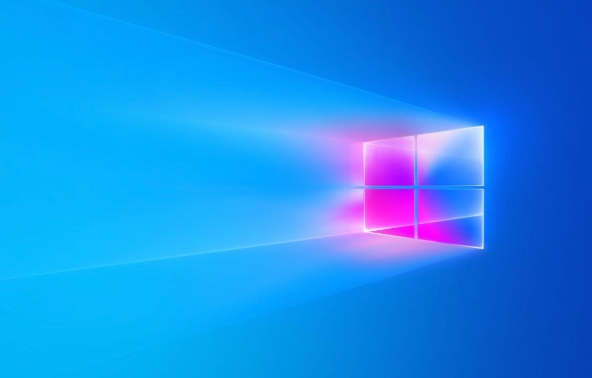
删除Ngc文件夹: 这个方法比较直接,但通常管用。
- 打开文件资源管理器,在地址栏输入
C:\Windows\ServiceProfiles\LocalService\AppData\Local\Microsoft,回车。 - 找到Ngc文件夹,如果提示权限不足,需要获取管理员权限。右键单击文件夹,选择“属性” -> “安全” -> “编辑”,添加你的用户账户,并赋予完全控制权限。
- 删除Ngc文件夹。如果删除不了,重启电脑进入安全模式再尝试删除。
- 重启电脑后,重新设置PIN码。
- 打开文件资源管理器,在地址栏输入
使用本地账户登录,再切换回Microsoft账户:
- 如果当前使用的是Microsoft账户登录,尝试切换到本地账户。
- 打开“设置” -> “账户” -> “你的信息”,选择“改用本地账户登录”。
- 按照提示操作,设置本地账户的用户名和密码。
- 重启电脑,使用本地账户登录。
- 登录后,再次打开“设置” -> “账户” -> “你的信息”,选择“改用Microsoft账户登录”。
- 按照提示操作,重新设置PIN码。
检查账户同步设置: 确保账户同步功能正常。
- 打开“设置” -> “账户” -> “Windows备份”。
- 检查“记住我的首选项”是否开启。如果未开启,开启后重启电脑再试。
更新或回滚显卡驱动: 驱动问题有时候也会导致一些奇怪的Bug。
- 打开设备管理器,找到“显示适配器”,右键单击你的显卡,选择“更新驱动程序”。
- 如果更新后问题依旧,尝试回滚到之前的驱动版本。
系统还原: 如果以上方法都不行,可以尝试使用系统还原,将系统恢复到之前的状态。
- 在搜索栏输入“创建还原点”,打开系统属性窗口。
- 点击“系统还原”,按照提示操作,选择一个还原点。
为什么我的PIN码会突然失效?
PIN码失效的原因有很多,但最常见的是系统更新、账户同步问题,以及Ngc文件夹损坏。系统更新可能会导致一些配置文件发生改变,从而影响PIN码的正常使用。账户同步问题则会导致PIN码信息无法正确同步到本地。Ngc文件夹存储了PIN码的相关信息,如果该文件夹损坏,PIN码自然就失效了。
删除Ngc文件夹后,我的账户安全吗?
删除Ngc文件夹本身不会直接影响你的账户安全。这个文件夹只是存储了PIN码的相关信息,删除后需要重新设置PIN码。但是,需要注意的是,在删除Ngc文件夹之前,务必确保你已经备份了重要数据,并且知道你的Microsoft账户密码,以便在重新设置PIN码时使用。此外,获取Ngc文件夹的管理员权限时,要小心操作,避免误删其他重要文件。
如果以上方法都无法解决问题,我应该怎么办?
如果以上方法都无法解决PIN码失效的问题,那可能需要考虑重置Win11系统了。重置系统会将系统恢复到出厂设置,可以解决一些深层次的问题。但是,在重置系统之前,务必备份所有重要数据,因为重置系统会清除所有数据。打开“设置” -> “系统” -> “恢复”,选择“重置此电脑”,按照提示操作即可。
本篇关于《Win11提示“你的PIN不可用”?手把手教你快速找回PIN码》的介绍就到此结束啦,但是学无止境,想要了解学习更多关于文章的相关知识,请关注golang学习网公众号!
-
501 收藏
-
501 收藏
-
501 收藏
-
501 收藏
-
501 收藏
-
414 收藏
-
219 收藏
-
111 收藏
-
130 收藏
-
491 收藏
-
320 收藏
-
403 收藏
-
461 收藏
-
265 收藏
-
210 收藏
-
182 收藏
-
465 收藏
-

- 前端进阶之JavaScript设计模式
- 设计模式是开发人员在软件开发过程中面临一般问题时的解决方案,代表了最佳的实践。本课程的主打内容包括JS常见设计模式以及具体应用场景,打造一站式知识长龙服务,适合有JS基础的同学学习。
- 立即学习 543次学习
-

- GO语言核心编程课程
- 本课程采用真实案例,全面具体可落地,从理论到实践,一步一步将GO核心编程技术、编程思想、底层实现融会贯通,使学习者贴近时代脉搏,做IT互联网时代的弄潮儿。
- 立即学习 516次学习
-

- 简单聊聊mysql8与网络通信
- 如有问题加微信:Le-studyg;在课程中,我们将首先介绍MySQL8的新特性,包括性能优化、安全增强、新数据类型等,帮助学生快速熟悉MySQL8的最新功能。接着,我们将深入解析MySQL的网络通信机制,包括协议、连接管理、数据传输等,让
- 立即学习 500次学习
-

- JavaScript正则表达式基础与实战
- 在任何一门编程语言中,正则表达式,都是一项重要的知识,它提供了高效的字符串匹配与捕获机制,可以极大的简化程序设计。
- 立即学习 487次学习
-

- 从零制作响应式网站—Grid布局
- 本系列教程将展示从零制作一个假想的网络科技公司官网,分为导航,轮播,关于我们,成功案例,服务流程,团队介绍,数据部分,公司动态,底部信息等内容区块。网站整体采用CSSGrid布局,支持响应式,有流畅过渡和展现动画。
- 立即学习 485次学习
